Google Chrome — один из самых популярных браузеров в мире. Однако он не всегда самый стабильный и может содержать баги и ошибки, препятствующие его корректной работе.
Примером этой ошибки является Err_Address_Unreachable в Chrome. Проблема с запрошенным вами веб-сайтом. В большинстве случаев это сообщение появляется, когда вы пытаетесь получить доступ к недоступному сайту. Однако ошибка может также возникнуть при загрузке действительного веб-сайта.
Если вы не можете получить доступ к часто посещаемому веб-сайту, попробуйте настройку Chrome Err_Address_Unreachable. В этом руководстве мы обсудим, почему может возникнуть ошибка, и несколько способов устранения ошибки ERR_ADDRESS_UNREACHABLE.
Давайте начнем!
Оглавление
Что такое ошибка Err_Address_Unreachable?
Сообщение об ошибке Err_Address_Unreachable генерируется всякий раз, когда предпринимается попытка доступа к веб-сайту или серверу на основе IP. Всякий раз, когда возникает эта ошибка, компьютер не может подключиться к серверу, потому что что-то не так с сервером, сетью или компьютером.
Ваш компьютер может пострадать от нескольких негативных последствий, связанных с ошибкой Err_Address_Unreachable. Эта проблема может препятствовать подключению вашего компьютера к Интернету, вызывать медленное или прерывистое соединение или даже препятствовать работе некоторых приложений.
Более того, эта ошибка может привести к сбою или зависанию вашей системы, лишив вас доступа к вашим данным.
Что может вызвать Err_Address_Unreachable?
Если вы получили сообщение об ошибке, например «ERR_ADDRESS_UNREACHABLE», возможно, возникла проблема с сетевым подключением. Эта проблема с сетевым подключением может быть вызвана многими причинами:
№1. Проблемы с роутером
Причин возникновения этой ошибки может быть несколько, в том числе неправильная работа маршрутизатора. Подобная ошибка не позволяет доставлять запросы на предназначенные для них порты.
№ 2. Настройки прокси

Это сообщение об ошибке может появиться, если вы используете прокси-сервер. Похоже, ваше сетевое соединение не справляется с вашими запросами эффективно. В зависимости от ситуации вам может потребоваться отключить или включить прокси-сервер.
№3. Доступ к сайту не работает
Сообщение об ошибке отображается при попытке доступа к частному адресу в общедоступной сети.
№ 4. Проблемы с сервером

Проблемы на стороне сервера также могут быть причиной этой ошибки. Вы должны убедиться, что вы правильно обрабатываете запросы, отправленные на правильные порты, когда вы не можете получить доступ к своему веб-сайту.
Как исправить ошибку «Err_Address_Unreachable»?
Пожалуйста, убедитесь, что вы подключены к правильной интернет-сети, если вы столкнулись с этой ошибкой. Если вы хотите получить доступ к частному адресу, вы должны быть подключены к сети, в которой размещен этот адрес.
Тем не менее, вы можете пройти через следующие методы:
Перезапуск маршрутизатора
Когда вы сталкиваетесь с ошибками «ERR_ADDRESS_UNREACHABLE», перезапуск маршрутизатора часто устраняет их. Во многих случаях маршрутизатор переходит в режим ошибки, и сетевые устройства, вероятно, будут сталкиваться с этой проблемой в будущем. Перезапуск маршрутизатора устранит это сообщение об ошибке. Вот что вам нужно сделать:
# 1: Убедитесь, что вы отключили маршрутизатор или модем от источника питания. Не выключайте его просто так.
# 2: Вы должны подождать примерно 15-20 секунд перед повторным подключением устройства.
# 3: Вам придется подождать, пока устройство снова откроется.
Вы можете попробовать другие варианты, если не можете решить проблему, а сообщение об ошибке все равно появляется. Кроме того, вы можете перезагрузить маршрутизатор, что может быть хорошим решением. Прежде чем сделать это, убедитесь, что вы знаете, какой метод использует ваш интернет-провайдер для обеспечения работы вашего маршрутизатора.
# 1: Найдите ярлык сброса в маленьком отверстии на задней панели маршрутизатора.
# 2: Вставьте маленькую булавку непрерывно в отверстие в течение 4-5 секунд. После завершения этого действия вы должны перезагрузить маршрутизатор.
# 3: Вы можете получить его адрес после подключения к маршрутизатору с помощью кабеля Ethernet, и вы, вероятно, найдете этот адрес на задней панели.
# 4: Введите информацию о вашем интернет-провайдере после завершения.
# 5: Теперь, когда сообщение об ошибке исчезло, вы можете проверить, устранена ли проблема.
Разрешить или запретить доступ через прокси
Пользователи Windows также могут без проблем устранить эту ошибку. Если вы получаете сообщение ERR_ADDRESS_UNREACHABLE, это может быть связано с неправильными настройками прокси. Вы должны проверить настройки прокси-сервера, чтобы решить проблему, если это так. Вот как это исправить.
# 1: Первый шаг — нажать клавишу Windows и выбрать значок «Настройки», чтобы перейти на страницу настроек Windows.
# 2: Затем нажмите на первый результат, который появляется при поиске «Свойства обозревателя».
# 3: Нажмите на вкладку «Подключения» в окне «Свойства Интернета», а затем нажмите «Настройки локальной сети». Снимите флажок рядом с Использовать прокси-сервер для вашей локальной сети.
# 4: Затем нажмите «ОК». Затем нажмите «Применить» и перезагрузите компьютер.
# 5 Убедитесь, что ваша проблема решена, перезапустив Chrome.
Ошибку можно исправить, изменив настройки прокси-сервера, но если это не так, перейдите к следующему возможному решению ниже.
Проверить адрес
Это еще один способ очистить сообщение об ошибке ERR_ADDRESS_UNREACHABLE. Иногда вы можете получить сообщение об ошибке, если попытаетесь получить доступ к частному адресу через общедоступную сеть. Для reg 192.168.1.8 считается частным адресом, поэтому доступ к нему могут получить только частные сети.
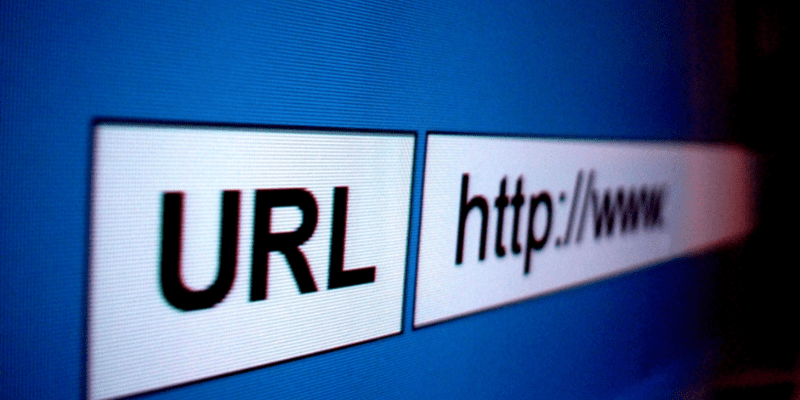
Если сеть защищена, убедитесь, что сеть не привязывает адрес, к которому вы хотите получить доступ. Подключитесь к правильной сети, а затем попытайтесь повторно получить доступ к адресу.
Вы можете устранить ошибку, проверив адрес, к которому вы пытаетесь получить доступ, но если вы все еще испытываете трудности, вы можете связаться со своим интернет-провайдером (ISP).
Очистить DNS-кэш Google Chrome
Вы можете исправить сообщение ERR_ADDRESS_UNREACHABLE, очистив кэш DNS Chrome. Решение простое в реализации и не требует много времени.
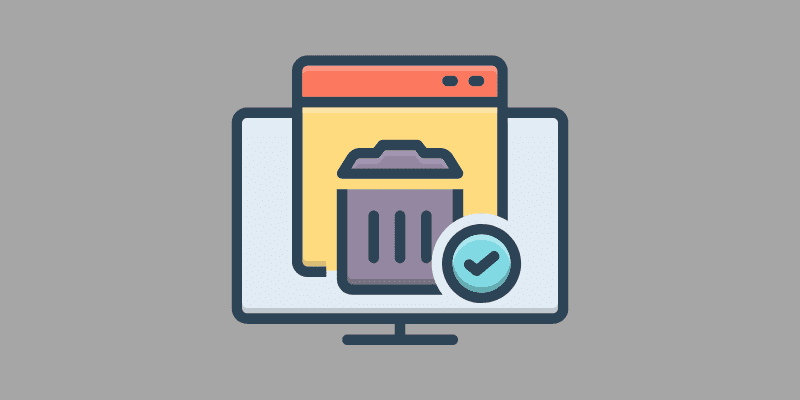
Вот шаги, которые необходимо выполнить.
#1: Откройте браузер Google Chrome.
#2: Введите Chrome://net-internals/#dns в адресную строку браузера и нажмите Enter.
№3: Очистите кеш хоста, нажав кнопку.
# 4: Попробуйте снова открыть веб-сайт после очистки кеша Chrome, а затем проверьте, решена ли проблема.
Сбросить протокол TCP/IP
Если все приведенные выше решения не помогли решить проблему, вы можете попытаться сбросить TCP/IP с помощью командной строки. Это решение успешно исправило ошибки ERR_ADDRESS_UNREACHABLE. Вот несколько инструкций по быстрой перезагрузке TCP/IP.
№ 1: одновременно нажмите клавишу с логотипом Windows + R, чтобы открыть диалоговое окно «Выполнить».
# 2: Введите cmd и нажмите Shift + Ctrl + Enter, чтобы открыть командную строку от имени администратора. Если вы сделаете неправильный выбор в командной строке, ваш компьютер может выйти из строя, и есть даже шанс потерять некоторые важные вещи. Таким образом, лучше использовать командную строку осторожно.
#3: Введите следующие команды по одной и нажмите Enter после каждой.
ipconfig/выпуск
ipconfig/все
ipconfig /flushdns
ipconfig/обновить
netsh int ip установить dns
netsh сброс винсока
# 4: После ввода команд закройте командную строку и перезагрузите компьютер.
# 5: Перезагрузите компьютер и посмотрите, исправлена ли проблема.
Вы можете попробовать эти дополнительные советы вместо приведенных выше:
Если ваш браузер не работает, попробуйте другой. Вы можете перейти на веб-сайт с другим и переустановить или сбросить его, если ваш не работает.
Это может помочь, если вы попробуете другого провайдера и сеть. Если вы не можете получить доступ к веб-сайту, попробуйте посетить его в режиме инкогнито. Сделав это, вы сможете выяснить, вызывают ли надстройки вашего браузера ошибку. Вы также можете получить к нему доступ с другого устройства в той же сети, и тогда вы сможете определить, является ли причиной ошибки ваше устройство или ваша сеть.
Заключительные слова
Вы можете исправить ошибку Err Address Unreachable в Google Chrome, выполнив одно из рекомендуемых исправлений. Если вы не знаете, как исправить ошибку, вы можете использовать общие стратегии, описанные в этой статье, для ее быстрого устранения.
Ошибка протокола Err Address Unreachable встречается часто, и если проблема не устранена после возврата на ту же страницу, вы можете попробовать одно из приведенных выше решений.
Затем узнайте, как исправить ошибку закрытия соединения ERR в Chrome.

